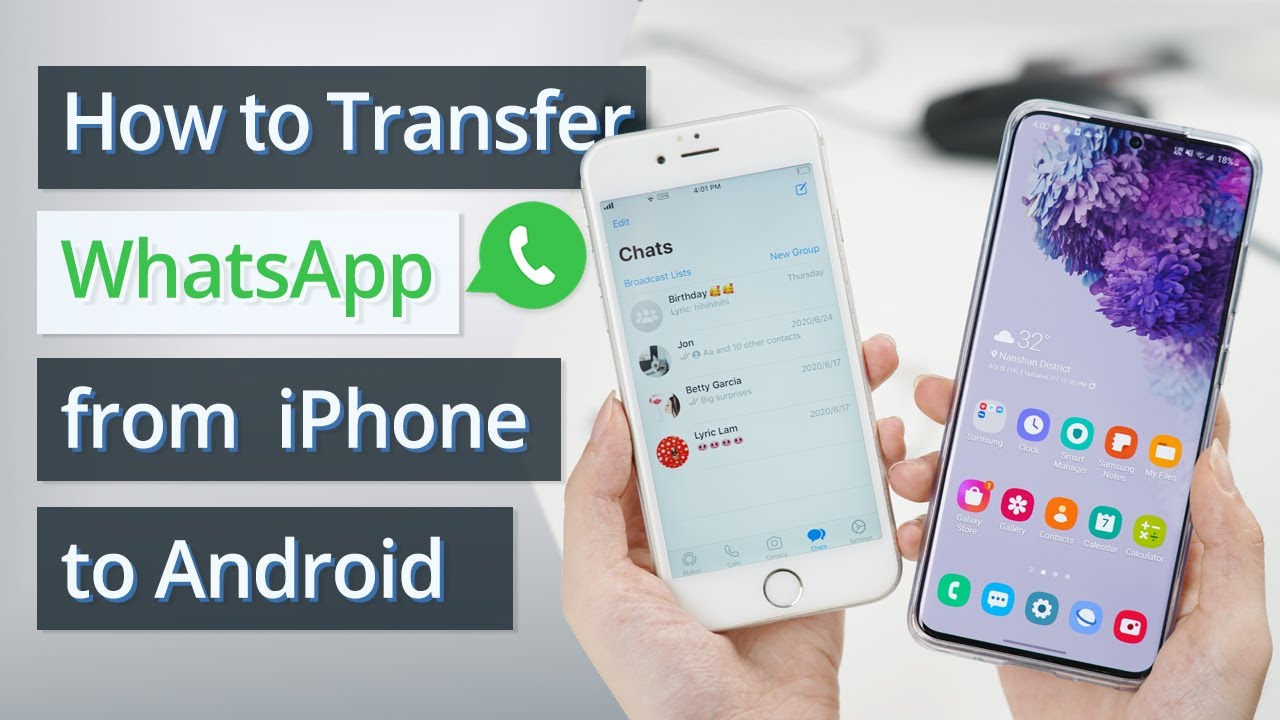Kuigi paljud rakendused pakuvad tänapäeval tasuta platvormidevahelisi andmeedastusteenuseid, nagu "Samsung Smart Switch", et lülituda iPhone'ilt Samsungile ja "Teisalda IOS-ile", et Androidilt iPhone'ile lülituda, ei tööta need tööriistad. raha säästmine. algsed WhatsApp andmed.
Õnneks on kuus erinevat viisi WhatsApp ülekandmiseks iPhone'ist Android ilma ülekirjutamiseta. Lugege edasi, et leida oma vajadustele vastav.
- 1. osa. Edastage WhatsApp iPhone'ist Androidi rakenduste kaudu [juhtmega]
- 1.1 Lihtne ülekanne – kasutage iMyFone'i edastusrakendust iMyTrans
- 1.2 Kasutage WhatsApp teisendamiseks Backuptransi
- 1.3 Kasutage WhatsApp ülekandmiseks WazzapMigratorit
- 1.4 Kasutage ametlikku meetodit WhatsApp ülekandmiseks Androidist iPhone'i
- 2. osa. Kuidas WhatsApp iPhone'ist Androidi üle kanda [juhtmevaba]
- 3. osa. Võrrelge selles artiklis esitatud 6 meetodit
1. osa. Edastage WhatsApp iPhone'ist Androidi rakenduste kaudu [juhtmega]
Kuna WhatsApp ei paku kasutajatele otsest viisi kõigi oma WhatsApp andmete teisaldamiseks iOS-i ja Androidi vahel, võivad mõned kolmanda osapoole tööriistad selle probleemi lahendada. WhatsApp andmeedastustarkvaraga saate WhatsApp kasutada oma iPhone'is Android-seadmena. Selles jaotises jagan kolme kolmanda osapoole tööriista, mille eesmärk on WhatsApp andmete edastamine.
1Kandke raha lihtsalt üle – kasutage iMyFone'i ülekanderakendust iMyTrans
Üks parimaid WhatsApp edastustarkvarasid WhatsApp sõnumite edastamiseks iPhone'ist Androidi on iMyFone iMyTrans. See programm töötati välja selleks, et aidata Kui teisaldate, varundate ja taastate WhatsApp andmeid erinevate telefonide ja seadmete vahel, saame WhatsApp andmed iPhone'ist Androidi otse üle kanda ilma täiendava pingutuseta.
Miks kasutada WhatsApp ülekandetarkvara – iMyFone iMyTrans
- Teisaldage WhatsApp ja WhatsApp Businessi andmed iOS-ist Androidi ühe klõpsuga.
- Samuti võimaldab see enne edastamist varundada oma WhatsApp ja WhatsApp Businessi andmed.
- Toetab kõiki populaarseid mobiilseadmeid, sealhulgas iPhone15, Samsung Galaxy S21 ja Huawei P60, mis käitavad operatsioonisüsteemi iOS 9–17 või Android 2.0–14.
- Toetab WhatsApp varundust ja taastamist juhuks, kui teie tasuta Google Drive'i/iCloudi salvestusruum on täis.
Toimingud WhatsApp ülekandmiseks iOS-ist Androidi:
1. samm.Installige arvutisse iMyFone iMyTrans ja käivitage programm. Valige vasakpoolsel külgribal esimene ikoon (Ülekandmine). Ühendage ülekandmiseks oma iPhone ja Android-seade arvutiga USB-kaabli abil. Lähtedraivi ja sihtdraivi muutmiseks võite klõpsata ka alglaadimisel.
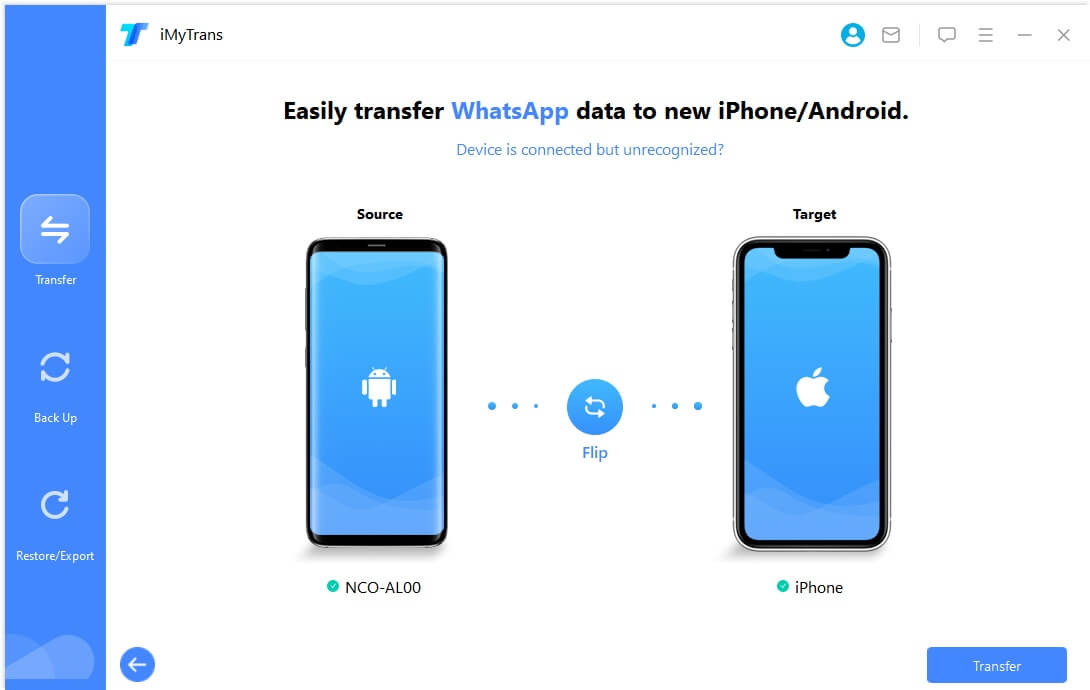
Rekordid
Programm tuvastab ja kuvab seadmeid. Järgige ekraanil kuvatavaid juhiseid.
2. samm.Protsessi alustamiseks klõpsake paremas alanurgas nupul „Teisalda”.
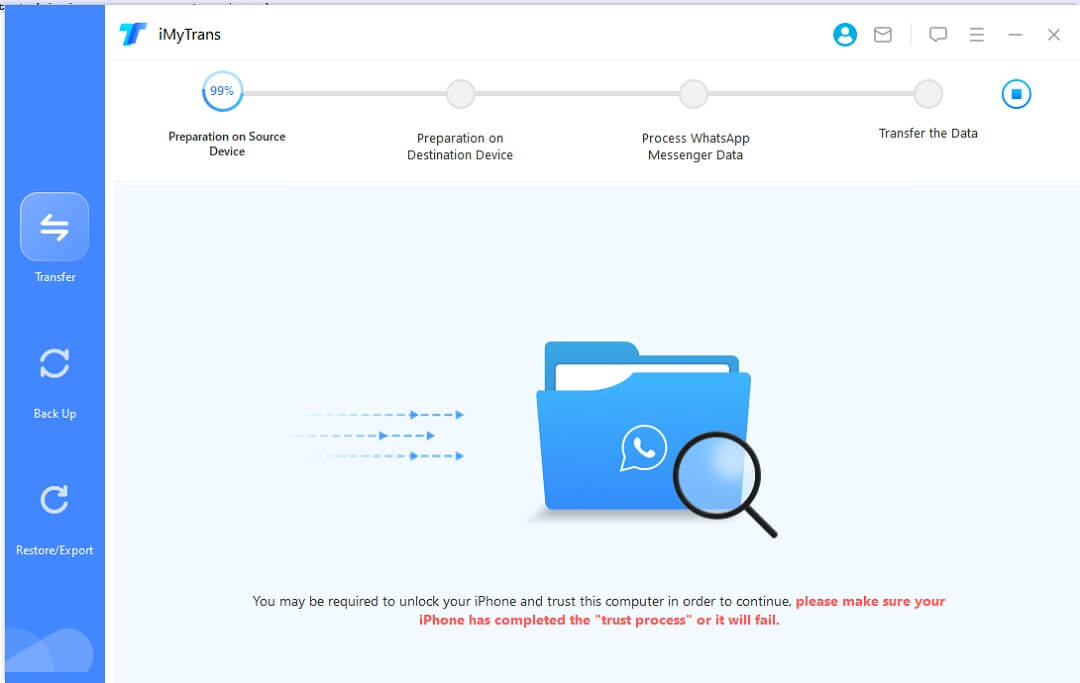
3. samm.Hoidke mõlemad seadmed edastusprotsessi ajal arvutiga ühendatud. Olenevalt WhatsApp andmete hulgast võib selleks kuluda mõni minut kuni paar tundi. Saate üles laadida fotosid, videoid, faile, muusikat ja taustapilte.

4. toiming.Teisel ikoonil (varundamine) klõpsates saate kiiresti varundada oma olemasolevad Whatsapi andmed iMyTransis (me hoolime kasutaja privaatsusest ja nendest andmetest) ainult teie salvestatud kohalik seade, ma ei pääse sellele juurde). See hoiab ära andmete kadumise.
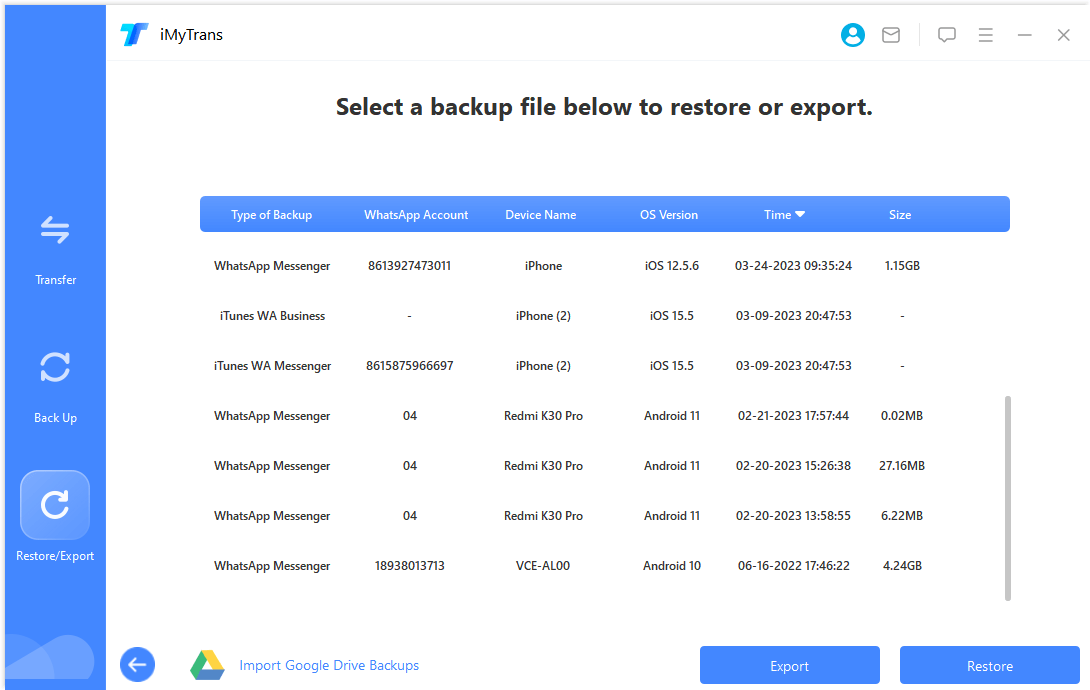
Samuti saate vaadata iga ajaperioodi varundusandmeid, klõpsates kolmandal ikoonil (Restore/Export) ja vaadata seda enne eksportimist.
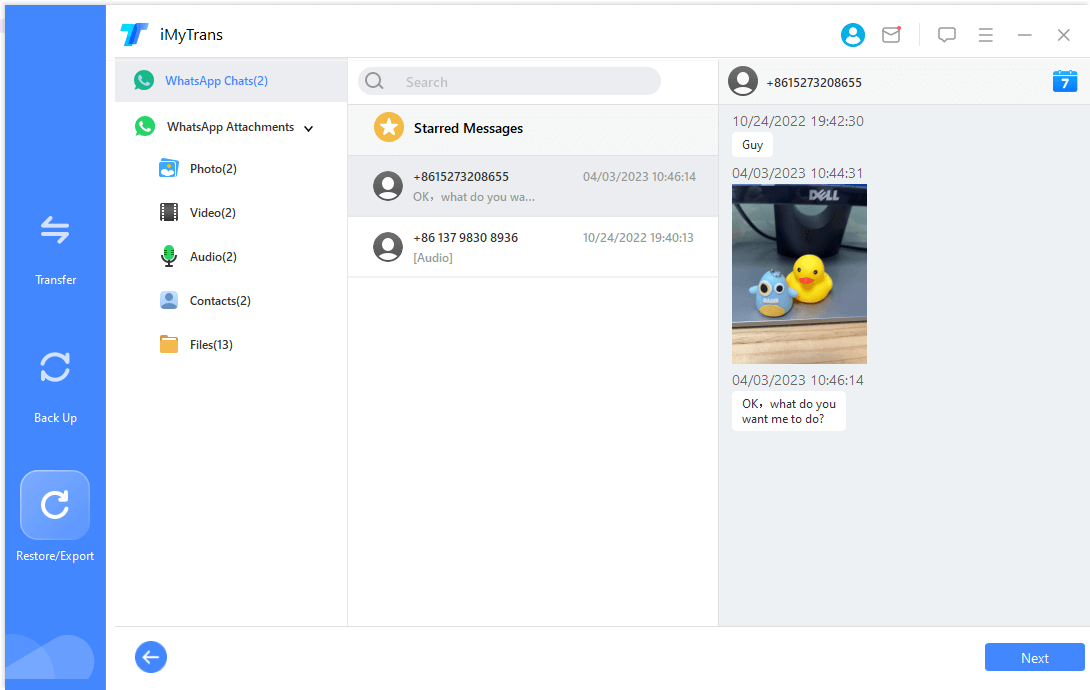
Seda videot saate vaadata, kuidas WhatsApp andmeid iPhone'ist Androidi kiiresti üle kanda. Lihtsa edastusprotsessi saladus peitub iMyFone iMyTransi võimes andmeid otse WhatsAppist üle kanda.
2Kasutage WhatsApp teisendamiseks Backuptransi
Backuptransi eesmärk on aidata teil WhatsApp sõnumeid iPhone'ist Androidi edastada, mida nimetatakse WhatsApp ülekandmiseks iPhone'ist Androidi. See toetab iOS 4-15 ja paljusid Androidi telefone – Huawei, Samsung, HTC jne.
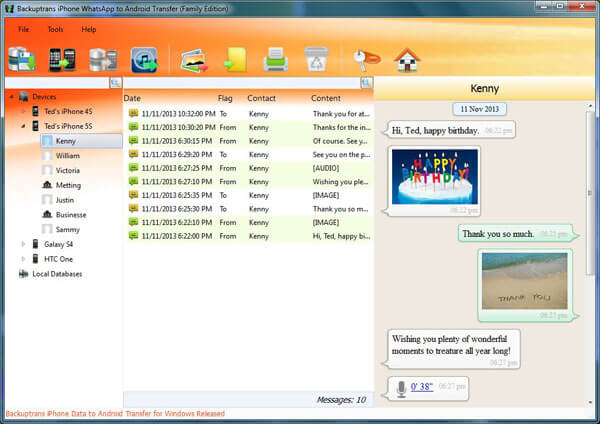
Toimingud WhatsApp sõnumite edastamiseks iPhone'ist Androidi, kasutades Backuptransi:
1. samm.Ühendage iPhone'i ja Androidi seadmed arvutiga.
2. samm.Tuvastamiseks lubage oma Android-telefonis USB-silumine. Klõpsake nuppu "Arhiivi andmed", parooli pole vaja sisestada. Puudutage oma iPhone'is aknas Usaldus, mis küsib, kas soovite arvutit usaldada.
3. samm.Programm laadib alla kõik teie WhatsApp andmed Android- ja iPhone'i seadmetest. Valige ekraanil oma iPhone ja paremklõpsake valikul Edasta sõnumid iPhone'ist Androidi.
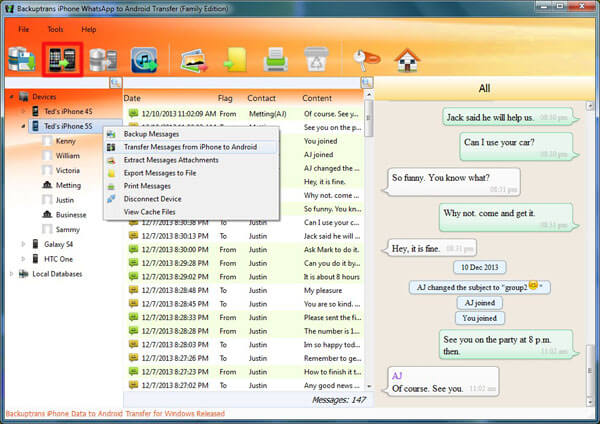
näpunäiteid
Backuptrans võimaldab teil hallata oma WhatsApp andmeid ka muul viisil kui iPhone'ist Androidi edastamiseks. Saate endiselt varundada ja taastada WhatsApp andmeid, kuid ainult iPhone'is.
3Kasutage WhatsApp ülekandmiseks WazzapMigratorit
WazzapMigrator on rakendus, mis aitab teil WhatsApp varukoopia iPhone'ist Androidi üle kanda. See võib olla keeruline, kuna see meetod nõuab programmeerimisoskusi ja tööprotseduuride mõistmine võtab palju aega. Selle lahenduse jaoks vajate kolme tööriista: iTunes, WazzapMigrator Extractor ja WazzapMigrator.
Vaatame, kuidas WazzapMigratorit kasutada:
1. sammTehke oma iPhone'ist iTunes'i abil täielik varukoopia ja keelake iTunes'i varukoopia krüpteerimine.
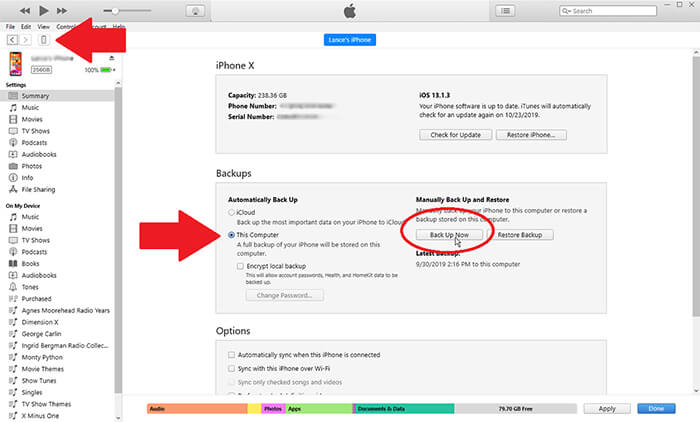
2. samm.Laadige alla ja käivitage oma arvutis WazzapMigrator Extractor. Kasutage seda tööriista iTunes'i varukoopia ülekandmiseks iPhone'i.
3. samm. Leidke menüüst Eksport kaust net.whatsapp.WhatsApp. Otsige üles fail ChatStorage.sqlite ja oma meediumifailid kaustast net.whatsapp.WhatsApp.
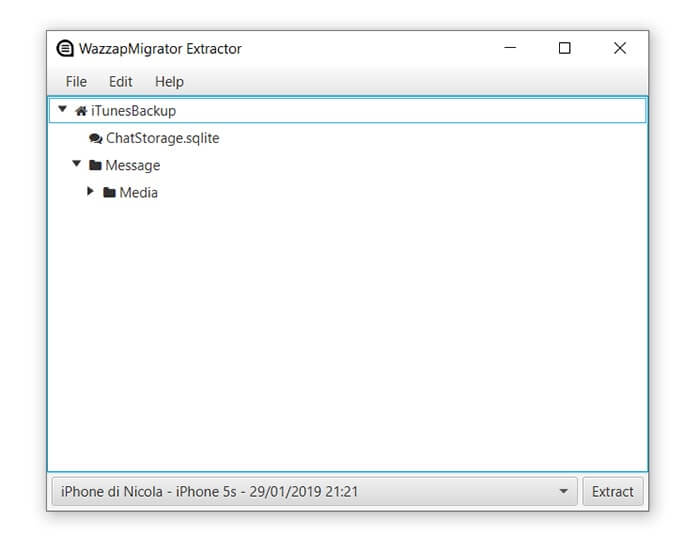
4. samm.Ühendage oma Android-seade arvutiga. Teisaldage fail ChatStorage.sqlite ja meediumifailid oma Android-telefoni kausta Allalaadimised.
5. samm.Installige ja avage oma Android-seadmesse WazzapMigrator.
6. samm.Oodake, kuni tööriist failid leiab, ja puudutage nuppu „Vali iPhone’i salvestusruum”. Valige iOS-i varukoopia, mida soovite taastada.
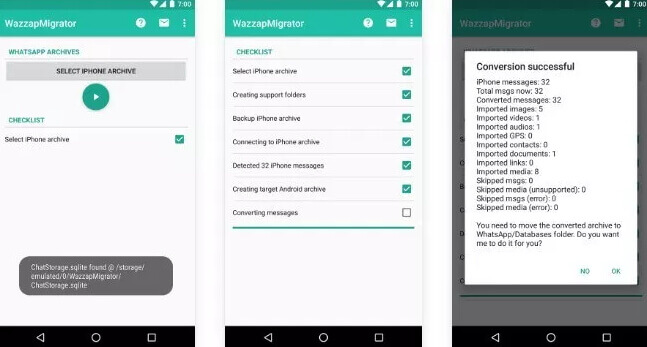
7. samm.Järgige ekraanil kuvatavaid juhiseid, kuni näete teadet "Konversioon on edukalt lõpule viidud". Avage oma Android-telefonis rakendus WhatsApp ja näete oma iPhone'i WhatsApp vestluste ajalugu.
4Kasutage ametlikku meetodit WhatsApp ülekandmiseks Androidist iPhone'i
Põhimõtteliselt ei saa te WhatsApp kõneloge ja dünaamilist teavet iPhone'ist Android-seadmesse üle kanda. Andmete tüübid, mida saab üle kanda: kontoteave, isiklikud avatarid, privaatvestlused, grupivestlused, vestluslogid, meedia ja seaded.
Kui olete veendunud, et teie vana ja uus seade kasutavad sama telefoninumbrit ja teie uus Android-seade on tehaseseadetele lähtestatud, alustage andmeedastust. WhatsApp andmed Samsungi (Android) telefonis!
Märkus: Enne vahetamist on soovitatav säilitada WhatsApp Messengeri uusim versioon. Samuti võite kaotada oma Samsungi WhatsApp andmed (kui teie Samsungi telefonil on WhatsApp andmed), seega ärge unustage oma WhatsApp varundada.
1. samm: laadige alla ja installige oma Samsungi telefoni Samsung Smart Switch. Ühendage mõlemad seadmed USB-C ja Lightning kaabliga. Järgige oma Samsungi telefoni ekraanil kuvatavaid juhiseid, et valida WhatsApp andmete edastamine teisendusprotsessi ajal.
2. samm: Kui olete avakuval, avage WhatsApp ja logige sisse telefoninumbriga, mida kasutasite oma vanas seadmes. Seejärel klõpsake nuppu Impordi ja oodake, kuni protsess on lõpule viidud.
Kui olete uue seadme aktiveerimise lõpetanud, saate vaadata kõneajalugu.
2. osa. Kuidas WhatsApp iPhone'ist Androidi üle kanda
Kui tahame WhatsApp andmeid iPhone'ist Androidi taastada, saab enamik meist valida andmete käsitsi töötlemise. Kuid me ikka mõtleme, kas on olemas tasuta viis WhatsApp andmete edastamiseks. Õnneks on!
1Teisaldage WhatsApp vestlused e-posti
Saate WhatsApp vestlusi iPhone'ist Androidi e-posti teel üle kanda. See funktsioon edastab aga ainult WhatsApp teksti, fotosid ja videoid, mille maht on alla 25 MB sõnumi kohta. Neid WhatsApp vestlusi ei sünkroonita teie Android-seadme andmetega. Kuid see on endiselt tasuta viis WhatsApp sõnumite edastamiseks iPhone'ist Androidi juhtmevabalt.
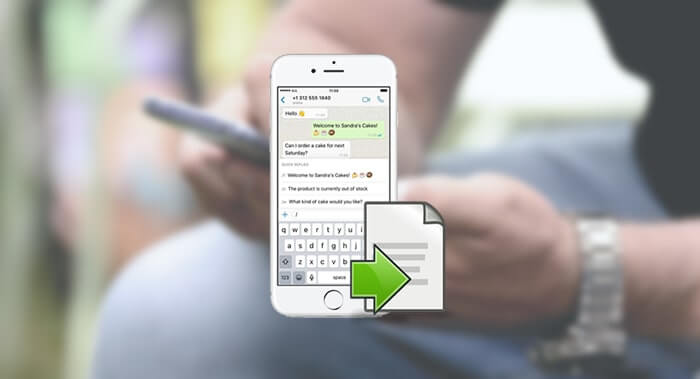
Kuidas WhatsApp vestlusi iPhone'ist Androidi juhtmevabalt üle kanda:
1. samm.Avage oma iPhone'is WhatsApp ja puudutage vestlust, mille soovite üle kanda. Toksake ekraani ülaosas ja valige loendist Ekspordi vestlus.
2. samm.Kuvatakse hüpikaken ja saate valida, kas eksportida vestlus kausta "Tundmatu" või "Salvestatud meedium".
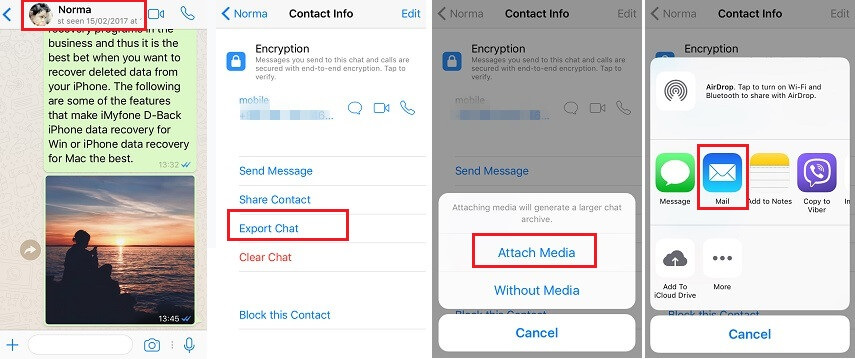
Näpunäiteid
Kui valite suvandi Logging Media, logitakse teie video-/fotosõnum teise kausta kui teie tekstsõnum. Tavaliselt klõpsame loo allalaadimiseks meiliikoonil, kuid kui see on teie Android-telefonis saadaval, saate valida mõne muu rakenduse.
3. samm.WhatsApp hakkab teie andmeid töötlema. Sisestage e-posti aadress, millele soovite WhatsApp vestluse saata, ja klõpsake nuppu Saada.
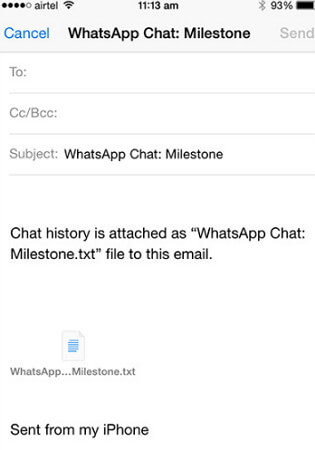
4. samm.Minge oma Android-seadmesse ja logige sellele meilikontole sisse ning vaadake oma WhatsApp vestlusi.
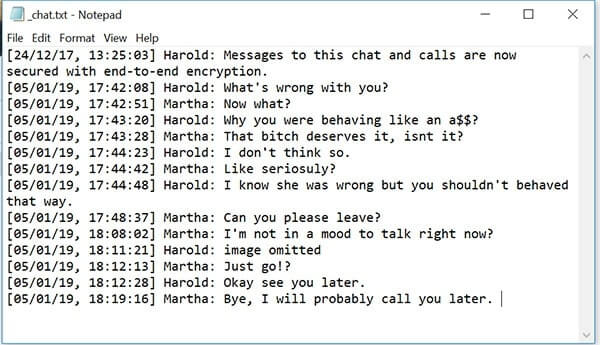
Rekordid
Selle meetodi teine probleem on käsitsitoimingute suur arv. Korraga on vaja ühte vestlust, nii et kui teil on ülekandmiseks 50 vestlust, peate seda tegema 50 korda.
Eelised:
1. Vestluste saatmine on täiesti tasuta. 2. Saate WhatsApp vestlusi iPhone'ist Androidi üle kanda ilma USB-kaablita.Puudused:
1. Korraga saate teha ainult 50 kõnet, mis ei sobi hulgiandmete edastamiseks. 2. Suure andmemahu edastamisel ajakulu suureneb.2Vestluste arhiveerimine ja taastamine
Lisaks WhatsApp sõnumite e-posti teel edastamisele saate valida vestluse varundamise, et WhatsApp sõnumeid iPhone'ist Androidi tasuta üle kanda!
Saate regulaarselt varundada oma iPhone'i WhatsApp vestluste ajalugu Google Drive'i ja taastada selle Androidi Google Drive'ist.
Google Drive'i kasutamine andmete edastamiseks on lihtsaim viis andmete edastamiseks uude telefoni ilma kolmanda osapoole tööriistu installimata. Kui soovite kasutada kohalikku varukoopiat, peate failide edastamiseks kasutama arvutit ja SD-kaarti
Rekordid
Selle meetodi teine probleem on käsitsitoimingute suur arv. Korraga on vaja ühte vestlust, nii et kui teil on ülekandmiseks 50 vestlust, peate seda tegema 50 korda.
Eelised:
1. Andmeedastuseks täiesti tasuta. 2. Saate saata WhatsApp juhtmevabalt.Miinused:
1. Suure hulga failide taastamisel ajakulu suureneb. 2. Pilvesalvestusmaht on piiratud ja lisa ostmiseks peate maksma.Ülaltoodud meetodite võrdlus
Esitletavad meetodid võivad teid segadusse ajada, seetõttu oleme koostanud võrdlustabeli, mis sisaldab erinevate operatsioonisüsteemide vahelisi ülekandeid, mida nad saavad teha. Valige lihtsalt see, mis teile sobib.
| Taotlused ja vormid
|
Teisaldage iPhone Androidi
|
Teisaldage Android iPhone'i
|
Ülekandmine iPhone'ist iPhone'i
|
Android Transfer Android
|
Otseülekanne
|
Raskused tööl
|
|---|---|---|---|---|---|---|
 |  |  |  |  | Kompleksne | |
 |  |  |  |  | sõnum | |
 |  |  |  |  | Anetta | |
 |  |  |  |  | sõnum | |
 |  |  |  |  | Kompleksne | |
 |  |  |  |  | Anetta |
Järeldus
Nüüd, kui olete õppinud kõik kuus viisi WhatsApp sõnumite ülekandmiseks iPhone'ist Androidi, saate nüüd jätkata ülejäänud ülekandmist . andmed oma vanas Android-seadmes. Kõige kasulikum meetod, mida endiselt soovitan, on iMyFone iMyTrans, mida on lihtne kasutada ja mis edastab kiiresti. Kui teil on probleeme, võite jätta kommentaari.